笔记本怎么录屏win11 win11系统自带录屏功能怎么开启
更新时间:2024-05-05 18:02:38作者:xtang
Win11系统是微软最新推出的操作系统版本,为用户带来了许多新的功能和特性,其中录屏功能是Win11系统中备受用户关注的一个功能之一。用户可以利用Win11系统自带的录屏功能来轻松记录屏幕上的操作和内容,无需安装第三方软件即可实现录屏功能。笔记本怎么录屏Win11系统呢?接下来我们就来看看Win11系统自带录屏功能的开启方法。
方法如下:
1.首先按下快捷键“win+g”就可以打开win11自带的录屏工具。
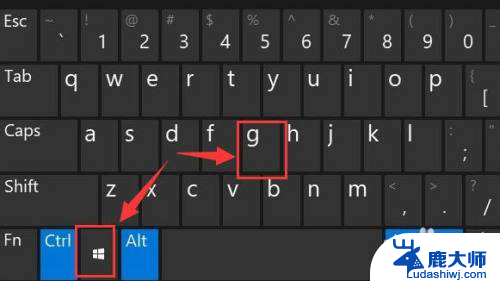
2.打开后,点击上方的捕获按钮,如图所示。
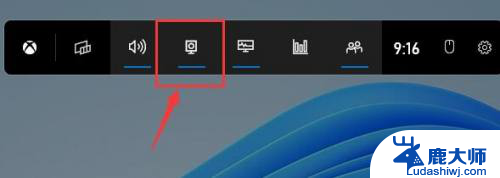
3.接着会在左上角弹出捕获窗口,点击如图所示的按钮就可以开始录屏了。
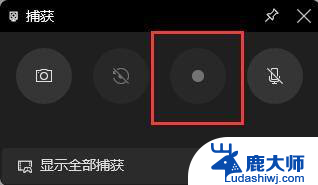
4.如果我们使用上面方法没有办法打开录制窗口。
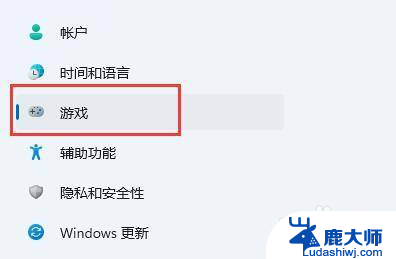
5.那么可以进入系统设置,在左侧边栏中进入“游戏”
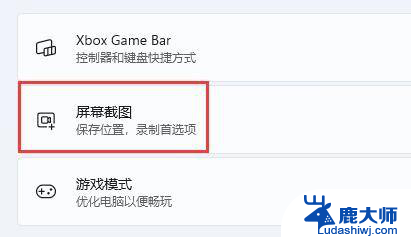
6.在右边进入“屏幕截图”选项。在其中就可以开启屏幕录制功能了。
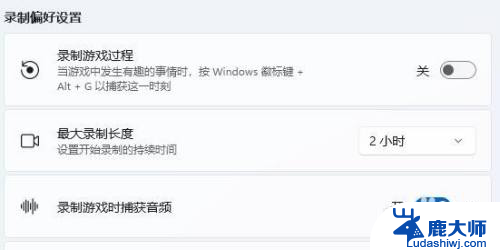
以上就是如何在win11上录屏的全部内容,如果你也遇到了同样的情况,快来参考我提供的方法来解决吧!希望对大家有所帮助。
笔记本怎么录屏win11 win11系统自带录屏功能怎么开启相关教程
- win11 怎么录屏 Win11系统自带录屏教程
- win11蓝屏报错日志怎么查 Win11蓝屏日志记录开启教程
- win11笔记本强制重启怎么办 笔记本黑屏无法重启怎么办
- win11是否自带录屏 Win11电脑录屏教程
- win11录屏目前无法录制 windows11录屏录制黑屏怎么解决
- win11开机启动指纹 笔记本清墨怎么设置系统指纹自动识别
- win11电脑桌面分屏 笔记本如何实现分屏功能
- win11关闭系统热键怎么设置 笔记本功能键关闭方法
- win11怎么取消功能键 笔记本功能键关闭方法
- 笔记本win11关闭屏幕 笔记本屏幕怎么熄灭
- win11怎么看硬盘信息 电脑硬盘具体位置
- win11删除登录账户密码 Windows11删除账户密码步骤
- 锁屏壁纸怎么设置win11 Windows11锁屏壁纸设置步骤
- 关闭win11f12快捷键 笔记本功能键怎么禁用
- win11如何设置星期日为一周开始 记事本日记设置星期日为一周的开始日期
- win11笔记本退出账户登录 win11如何退出Windows账户
win11系统教程推荐
- 1 windows11怎么设密码 Win11电脑怎么添加开机密码
- 2 win11新固态硬盘设置 加固态硬盘后如何进行密码保护设置
- 3 win11开机登录前切换账户 Win11系统如何切换用户快捷键
- 4 win11设置巴西的时区 Win11怎么设置时区
- 5 win11如何添加打印机到电脑 电脑如何连接打印机
- 6 diskgenius在win11闪退问 Win11照片程序闪退怎么办
- 7 win11升级后登录微软账号显示出错 Win11系统登录Microsoft账户失败怎么办
- 8 win11发现共享文件夹 Win11 24H2共享文档NAS无法进入怎么解决
- 9 win11defender点击找不到 Win11 24H2家庭版升级专业版后无法使用Defender for Endpoint怎么办
- 10 win11右键菜单怎么直接更多选择 Win11右键菜单默认显示更多选项如何设置